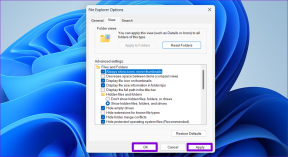Top 5 Tools zum Löschen von PDF-Seiten online
Verschiedenes / / November 29, 2021
Das Löschen einer Seite aus einer PDF-Datei klingt nach etwas, das leicht zu bewerkstelligen wäre. Und angesichts des universellen Charakters des Formats ist es für jeden verständlich, so zu denken. In der Praxis ist das nicht so bequem – Sie können nicht einfach eine Datei in Adobe Acrobat Reader DC laden, ein paar Seiten löschen und dann speichern, wenn Sie nicht bereit sind, für die Pro-Version zu bezahlen. Gleiches gilt für Webbrowser, bei denen Sie die mühsamen Prozess des Druckens der PDF ohne die unerwünschten Seiten – ziemlich mühsam.

Zum Glück kommen hier Online-PDF-Editoren ins Spiel. Auf vielen Seiten können Sie Seiten im Handumdrehen aus PDFs entfernen. Direkt darunter sollten Sie einige Online-Editoren finden, die Ihnen nicht nur dies ermöglichen, sondern auch verschiedene andere Funktionen bereitstellen, um Ihre Erfahrung weiter zu verbessern.
Warnung: Unabhängig davon, wie gut ein Online-PDF-Bearbeitungstool ist, sollten Sie keine Dokumente hochladen, die sensible oder vertrauliche Informationen enthalten, da es keine Garantie gibt, wo sie landen könnten.
Kleinespdf
Smallpdf beschränkt Sie auf nur zwei Aufgaben pro Stunde, es sei denn, Sie sind bereit, für ein Abonnement zu bezahlen. Aber seine superfreundliche Benutzeroberfläche macht diesen Online-PDF-Editor zu einem echten Knaller.

Ziehen Sie einfach eine PDF-Datei per Drag & Drop in den Bildschirm "Seiten löschen", warten Sie, bis sie hochgeladen ist, und Sie sollten alle Seiten im Miniaturbildformat aufgelistet sehen. Dann müssen Sie nur noch auf das Papierkorbsymbol klicken, das angezeigt wird, wenn Sie mit der Maus über ein Miniaturbild fahren.
Spitze: Sie können auch Dateien von Google Drive oder Dropbox direkt in Smallpdf hochladen.

Klicken Sie nach dem Entfernen der Seiten auf Änderungen übernehmen, und Sie können dann das geänderte PDF herunterladen, per E-Mail teilen oder sogar direkt auf Google Drive oder Dropbox hochladen.

Der Spaß hört damit nicht auf. Sie können auch eine Reihe weiterer Aktionen ausführen, z. B. das PDF mit anderen kombinieren Dokumente, Komprimieren auf eine niedrigere DPI, um die Dateigröße zu reduzieren, oder Konvertieren von Seiten in bildbasierte Formate.
Ganz zu schweigen von der Tatsache, dass Sie Zugriff auf ein grundlegendes PDF-Bearbeitungstoolset haben, das das Ausführen von Anmerkungen, das Hinzufügen von Text und das Einfügen von Bildern zum Kinderspiel macht.
Besuchen Sie Smallpdf
Sejda
Sejda ähnelt Smallpdf, bietet jedoch eine erweiterte Begrenzung von drei Aufgaben pro Stunde. Es legt auch ein maximales Upload-Limit von 200 MB pro PDF fest, obwohl dies für die meisten Leute kein Problem darstellen sollte.

Mit dem Tool können Sie Dateien von Ihrem Computer auswählen oder direkt hochladen über Google Drive und Dropbox. Außerdem können Sie auch auf online verfügbare PDF-Dateien zugreifen, indem Sie URLs direkt einfügen.
Nachdem Sie Ihre PDF-Datei hochgeladen haben, sollten Sie eine übersichtliche Liste mit Miniaturansichten sehen und dann auf Löschen klicken, um unerwünschte Seiten zu entfernen. Wenn die Miniaturansichten zu klein erscheinen, verwenden Sie den Schieberegler am oberen Bildschirmrand, um sie zu vergrößern.

Eine alternative Möglichkeit zum Löschen von Seiten – insbesondere bei langen Dokumenten – besteht darin, die Seitenzahlen direkt in die Leiste „Seiten löschen“ unten einzufügen. Sie können auch Seitenbereiche eingeben, um mehrere Seiten schnell zu löschen.

Nachdem Sie die Seiten gelöscht haben, können Sie mit Sejda das PDF direkt herunterladen, auf Google Drive oder Dropbox speichern oder sogar einen gemeinsam nutzbaren Link generieren (gültig für 7 Tage).
Besuchen Sie Sejda
PDFResizer
PDFResizer sollte sich hervorragend für diejenigen eignen, die Seiten aus mehreren PDFs gleichzeitig entfernen möchten. Und im Gegensatz zu Smallpdf oder Sejda ist PDFResizer völlig kostenlos und setzt der Anzahl der Aufgaben, die Sie in einer Stunde ausführen können, keine Grenzen. Sie können jedoch keine PDFs mit einer kombinierten Dateigröße von 100 MB gleichzeitig hochladen.

Nachdem Sie eine PDF (oder mehrere PDFs) ausgewählt haben, klicken Sie auf Datei hochladen, und Sie sollten in der Lage sein, unerwünschte Seiten schnell zu löschen, indem Sie auf die Option Entfernen klicken, die über jeder Miniaturansicht aufgeführt ist. Wenn Sie mehr als eine PDF-Datei auswählen, wird jede Datei auf demselben Bildschirm angezeigt. Diese Dateien werden jedoch in aufsteigender Reihenfolge angezeigt - von der geringsten Anzahl von Seiten bis zu den meisten.

Nachdem Sie die unerwünschten Seiten gelöscht haben, klicken Sie auf PDF generieren, und Sie sollten in der Lage sein, jede Datei separat herunterzuladen. Leider bietet PDFResizer keine Funktion zum Kombinieren hochgeladener PDFs. Mit dem, was Sie im Paket bekommen, können Sie sich jedoch nicht wirklich beschweren.
Zugegeben, PDFResizer bietet weniger Schnickschnack und sieht eher trist aus, funktioniert aber ganz gut. Außerdem können Sie Seiten aus mehreren PDFs löschen, ohne sich um stündliche Limits kümmern zu müssen.
Besuchen Sie PDFResizer
PDFCandy
PDFCandy ist ein amüsanter Name für einen Online-PDF-Editor. Sie werden verstehen, warum es so heißt, sobald Sie seine schöne Benutzeroberfläche mit auffälligen Farben sehen. Und um die Sache noch besser zu machen, gibt es keinerlei Stundenlimits oder lästige Werbung.

Im Vergleich zu den anderen PDF-Editoren auf dieser Liste gibt es in PDFCandy keine sichtbaren Miniaturansichten, die Sie in der Vorschau anzeigen können, um unerwünschte Seiten zu löschen. Daher müssen Sie sich ausschließlich darauf verlassen, einzelne Seitenzahlen oder Bereiche in das dafür vorgesehene Feld Löschen einzugeben.
Spitze: Um alle Seitenzahlen zu überprüfen, klicken Sie auf das Vergrößerungssymbol, wenn Sie mit der Maus über das hochgeladene PDF fahren, um es direkt in der PDFCandy-Benutzeroberfläche zu öffnen.

Wenn Sie fertig sind, klicken Sie auf Seiten löschen und Sie können das PDF lokal herunterladen oder auf Google Drive oder Dropbox speichern. Oder Sie können das PDF mit einigen der anderen Optionen, die PDFCandy Ihnen bietet, weiter bearbeiten – komprimieren, skalieren, neu anordnen usw.

Besuchen Sie PDFCandy
PDF24 Tools ist ein weiterer kostenloser Online-PDF-Editor, der einen einfachen Ansatz zum Entfernen von PDF-Seiten bietet. Es hat keine Aufgabenbeschränkungen, keine Größenbeschränkungen für Uploads und im Gegensatz zu PDFCandy können Sie eine Vorschau von Seiten im Miniaturbildformat anzeigen, um Seiten leicht zu identifizieren und zu entfernen.
Wie bei PDFResizer können Sie auch mehr als eine einzelne Datei auf einmal hochladen. Was dies jedoch noch besser macht, ist die Möglichkeit, mehrere Dateien direkt über Google Drive und Dropbox auszuwählen.

Zugegeben, PDF24 Tools sorgt beim ersten Mal für Verwirrung. Anstatt visuelle Indikatoren zum Entfernen von Seiten bereitzustellen, müssen Sie auf die unerwünschten Miniaturansichten selbst klicken. Danach werden diese Seiten durchscheinend, um anzuzeigen, dass sie dort nicht mehr vorhanden sind.

Nachdem Sie die unnötigen Seiten entfernt haben, können Sie die Datei (oder Dateien) entweder lokal herunterladen oder die bearbeiteten Inhalte per E-Mail direkt an den Kontakt senden. Ein einfaches, aber leistungsstarkes Tool, das gut tut, was es soll.
Besuchen Sie PDF24 Tools
Was sind Ihre Top-Tipps?
Die fünf oben aufgeführten online-basierten Tools machen nicht nur das Löschen von PDFs möglich, sondern machen den gesamten Vorgang auch zu einem unterhaltsamen Unterfangen. Ziehen Sie die Verwendung von Smallpdf, Sejda und PDFCandy für einmalige Aufgaben in Betracht. Ansonsten können Sie PDFResizer und PDF24 Tools verwenden, wenn es um Umgang mit vielen PDFs.
Natürlich ist dies keine vollständige Liste. Es gibt zahlreiche andere Online-PDF-Editoren, also zögern Sie nicht, andere zu überprüfen. Und wenn Sie Ihre Top-Picks haben, teilen Sie sie unten in den Kommentaren.
Notion, die Produktivitäts-App, wurde 2013 gegründet.